Se utilizzi Google Chrome e quando cerchi di accedere in un sito ti compare un messaggio di errore ERR_CONNECTION_REFUSED, in questa guida vediamo alcuni soluzioni per risolvere il problema. Nella maggior parte dei casi, questo problema si verifica se il server in cui è ospitato il sito non riesce a caricare la pagina che richiediamo, ma a volte può dipendere da noi, ad esempio se utilizziamo un proxy per la navigazione.
1) Controlla se il sito funziona
Prima di procedere con delle soluzioni più complicate, assicurati che il sito sia veramente raggiungibile. Come puoi fare? ti colleghi dal tuo smartphone o utilizzi un sito come isitdownrightnow dove basta scrivere l’indirizzo del sito, aspettare qualche secondo e vedere il risultato. Se vedi la scritta Down in rosso, allora è veramente irraggiungibile, se invece se compare la scritta UP in verde, il problema dipende da te.
2) Pulisci la cache DNS
Un operazione semplice che consente di svuotare la cache DNS. Lo si fa dal prompt dei comandi ma devi aprire come amministratore. Come si fa? in start cerca cmd cliccaci con il tasto destro e poi ancora su Esegui come amministratore. In questa finestra dovrai scrivere o incollare il comando ipconfig /flushdns e premere l’invio, aspetta che finisca l’operazione e poi prova a collegarti al sito che ti da problemi.
3) Modificare il server DNS
Forse il tuo ISP (Fastweb, Telecom ecc) ha bloccato il sito e non ti vuole far accedere. In questo caso basta cambiare i DNS, per far ciò vai nel Pannello di controllo\Rete e Internet\Connessioni di rete clicca con il tasto destro sopra Connessione alla rete locale (LAN) o quello che avrai e vai in Proprietà. Qui cerca Protocollo Internet versione 4 (TCP/IPv4) cliccaci sopra per evidenziare e poi di nuovo su Proprietà. Nella finestra che ti aprirà seleziona Utilizza i seguenti indirizzi server DNS e inserisci questi indirizzi:
- Server DNS preferito: 8.8.8.8
- Server DNS alternativo: 8.8.4.4
Applica e riprova.
4) Non utilizzare un server proxy
Se non riesci ad aprire alcun sito web dopo aver installato un’applicazione VPN o un’estensione del browser, devi controllare questa impostazione. Aprire Opzioni Internet e passa alla scheda Connessioni. In quella scheda, dovresti vedere Impostazioni LAN cliccaci su e assicurati che non sia selezionato la voce Utilizza un server proxy per le connessioni LAN…
5) Scansione da malware
Forse sei stato infettato, in questa caso non ti resta che utilizzare i migliori antispyware gratuiti del 2017 per eliminare ogni minaccia.


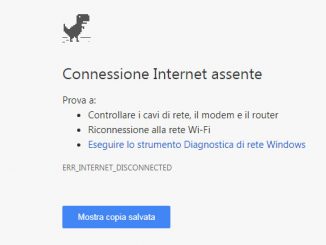

Ciao, ho un problema, solo con il wifi di casa non mi fa collegare a https://pcgames-download.com/, mentre con l’hotspot del cellulare o con il wifi dell’università invece si. Potrei capire se succedesse con la connessione dell’università per questione di proxy, ma a casa mia perchè?? Grazie anticipatamente.
hai seguito tutti i consigli che ho scritto ?
Grazie dei consigli. Ho risolto 🙂